Resumen
¿Quieres grabar tu juego favorito y compartirlo con otros? Lea este artículo y obtenga los mejores 8 software de grabación de juegos disponibles en el mercado, incluidos pagos y gratuitos.
Resumen
¿Quieres grabar tu juego favorito y compartirlo con otros? Lea este artículo y obtenga los mejores 8 software de grabación de juegos disponibles en el mercado, incluidos pagos y gratuitos.

A medida que crece el nivel de vida de las personas y el desarrollo de la sociedad, las personas tienen más tiempo libre para relajarse. Los juegos de Internet pueden considerarse como uno de los estilos de entretenimiento más populares. Si te gusta jugar, debe haber uno o dos juegos favoritos en tu computadora, como el popular LOL - League of Legends, StarCraft, DOTA2 y más.
Mientras tanto, encontramos que a muchas personas les gusta compartir su proceso de juego en YouTube, Twitter, Facebook o en cualquier otro lugar. Hay muchas razones para que la gente haga eso: algunas personas quieren mostrar sus victorias, algunas personas quieren compartir los útiles consejos de juego, otras personas quieren hacer un video tutorial de juegos para compartir en los sitios web para que más personas puedan aprender algo de la videoguía. ¿Eres de los que quiere grabar sus propios vídeos de juegos? Si tiene la intención de grabar el juego, entonces probablemente necesite encontrar un software de grabación de juegos de alta calidad al principio. En este artículo, estamos aquí con algunas de las mejores herramientas que están especialmente diseñadas para grabar juegos en PC con Windows con una mejor calidad. Eche un vistazo a estas herramientas a continuación y espere que pueda encontrar la adecuada.

Aiseesoft Screen Recorder es nuestra principal recomendación y definitivamente el mejor software de grabación de pantalla. Esta grabadora de juegos combina todas las ventajas de una grabadora de juegos popular y elimina las desventajas del software de grabación que veremos a continuación. Muestra perfectamente sus funciones en la interfaz principal y ayuda a muchos jugadores a grabar su juego. Screen Recorder es compatible con Windows 7, 8, 10 y funciona bien cuando grabas tu juego. También puede captar fácilmente cualquier movimiento del mouse y el cursor del mouse resalta cada clic, incluso para juegos en 3D. Tanto la calidad de audio como la de video son dignas de su apreciación. Además, puede tomar capturas de pantalla de los fabulosos momentos para compartir rápidamente con sus amigos y otros jugadores.
Desventajas: La función de edición está en marcha. Pero si solo desea grabar el juego, el software de grabación es totalmente suficiente para cumplir con sus requisitos.

Como el mejor software de grabación de juegos, Action! ha atraído la atención de muchas personas por capturar el espléndido juego con sus increíbles características y configuraciones. Puede crear su video de juego con calidad HD o incluso con efecto 4K siempre que su computadora tenga suficiente almacenamiento. Después de grabar su juego, también puede editar su video de juego fácilmente.
Desventajas: Sin embargo, existen críticas negativas en el sitio web, como que a veces el sistema de audio y el micrófono no pueden funcionar al mismo tiempo. Si es así, debe ser una pena para los jugadores que quieren grabar su juego. Además, el problema del crack de Mirillis Action también está frustrando a muchos jugadores.
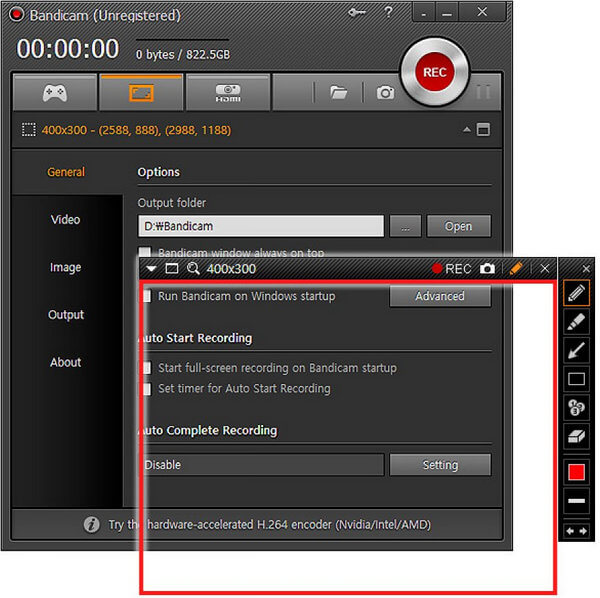
Bandicam es el mejor y poderoso software de grabación de juegos que viene con muchas características avanzadas. Captura cualquier cosa en su PC en calidad FHD y le permite grabar un área determinada en una PC. El software tiene la capacidad de capturar juegos con una alta relación de compresión. El archivo grabado se guardará en formato MP4 y AVI, para que pueda cargar el archivo grabado en YouTube, Vimeo directamente.
Desventajas: Bandicam viene con versiones gratuitas y de pago. La versión gratuita generalmente viene con muchas barras de herramientas no deseadas y le brinda solo 10 minutos de creación de videos y muestra una enorme cantidad de alertas. Para disfrutar plenamente del mejor software de grabación de juegos, es mejor que obtenga la versión paga a un precio relativamente alto.

D3DGear es el mejor y más simple software de grabación de juegos que he visto. No es necesario realizar ninguna configuración especial. Es muy liviano y no ocupa mucho espacio de los recursos de su computadora. Además, tiene un sistema de compresión incorporado que puede comprimir automáticamente el video del juego grabado.
Desventajas: La calidad del video grabado no es tan buena como crees. En cuanto al sistema de compresión incorporado, puedes guardar el juego grabado con poco espacio de almacenamiento, pero la calidad del video es apenas satisfactoria. Además, no puede grabar video a más de 60 fps.

Dxtory es otra mejor herramienta de grabación de juegos en esta lista que ofrece toneladas de funciones y es muy liviana en el sistema. La interfaz es extremadamente simple y hace que sea muy fácil comprender todas las configuraciones y modificarlas. Captura videos sin pérdidas con la más alta calidad para garantizar que obtenga el mejor video (aunque de gran tamaño). Se ofrecen muchas configuraciones para personalizar su juego como Grabación de Clash Royale experiencia. En la configuración de video, puede especificar el códec de video, fotogramas por segundo de 10 a 120, fuentes, tamaño y formato. La configuración de audio también es bastante robusta y puede grabar dos sonidos simultáneamente.
Desventajas: Dxtory no viene con la interfaz de usuario más amigable. Para los aficionados, puede llevar algún tiempo comprender completamente este mejor software de grabación de juegos y usarlo bien.

XSplit Gamecaster se usa principalmente para la transmisión de juegos a Twitch, pero también se puede tomar como el mejor software de grabación de juegos. Esta grabadora de juegos tiene un editor de video incorporado para que pueda realizar cambios en su video antes de compartirlo en las redes sociales. Por alrededor de $ 9 por mes, obtendrá funciones adicionales como marca de agua personalizada, anotaciones de video, modo de imagen en imagen, etc.
Desventajas: La calidad de los videos grabados es bastante buena, pero no mucho mejor que la de otros programas de grabación de juegos. Además, dado que ofrece más funciones además de la grabación de juegos, es posible que encuentre menos enfoque en la grabación en este programa.
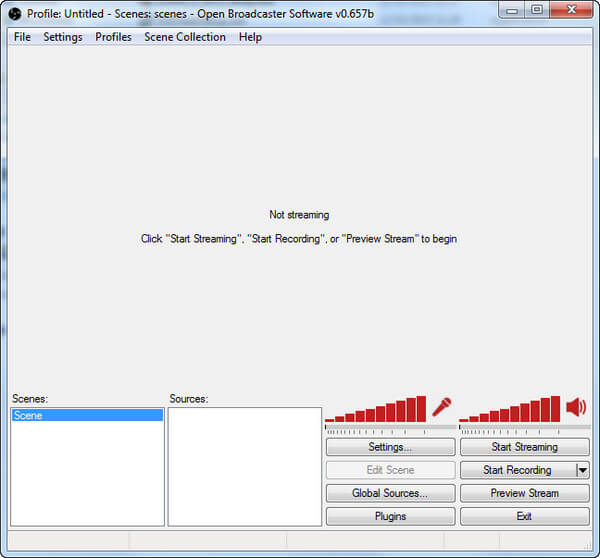
Open Broadcasting Software, también llamado OBS, es un software de grabación de juegos gratuito y de código abierto, gana muchas veces de descarga. Este grabador de juegos tiene una interfaz simple y opciones de personalización. Todas las funciones e información se muestran en la interfaz principal. No necesita hacer ningún cambio, simplemente haga clic y comience a grabar.
Desventajas: la posición del cursor del mouse no siempre es la correcta y el video del juego grabado no es uniforme incluso cuando elige 30 fps. Pero tenemos que admitir que, como el mejor software gratuito de grabación de juegos, OBS realmente ha hecho un buen trabajo.

PlayClaw tiene un alto rendimiento a la hora de grabar tu partida. A muchos jugadores les gusta descargar este mejor software de grabación de juegos y usarlo para grabar sus juegos. Posee muchas fuentes de audio y no tiene límite para capturar fps.
Desventajas: Este software es un grabador de videojuegos puro. Solo puede ayudarlo a grabar sus juegos y no puede grabar navegadores web.
Paso 1 Después de descargar este software en su computadora con Windows, primero debe iniciarlo.
Paso 2 Antes de grabar su juego, debe configurar el audio y el área de grabación. Como va a grabar el juego, debe configurar el área de video como pantalla completa o personalizar el área de grabación usted mismo.
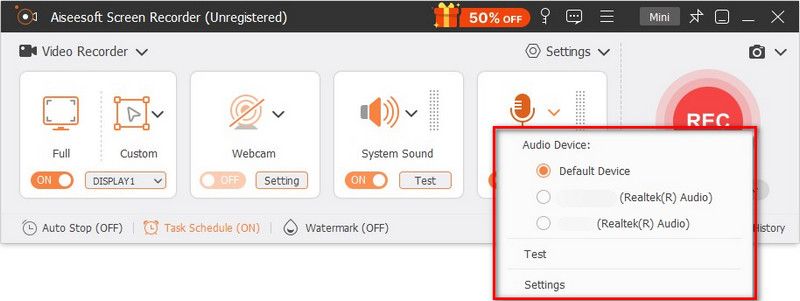
En cuanto al audio, si desea conservar tanto el audio del sistema como el micrófono, debe hacer marcas de verificación haciendo clic en los iconos de audio por separado. Además, este software también le ofrece más formas de optimizar la grabación de audio para los juegos eliminando el ruido de audio, mejorando el micrófono, etc.

Paso 3 Haga clic REC para grabar tu juego.

Puedes aprender los pasos del siguiente video:

